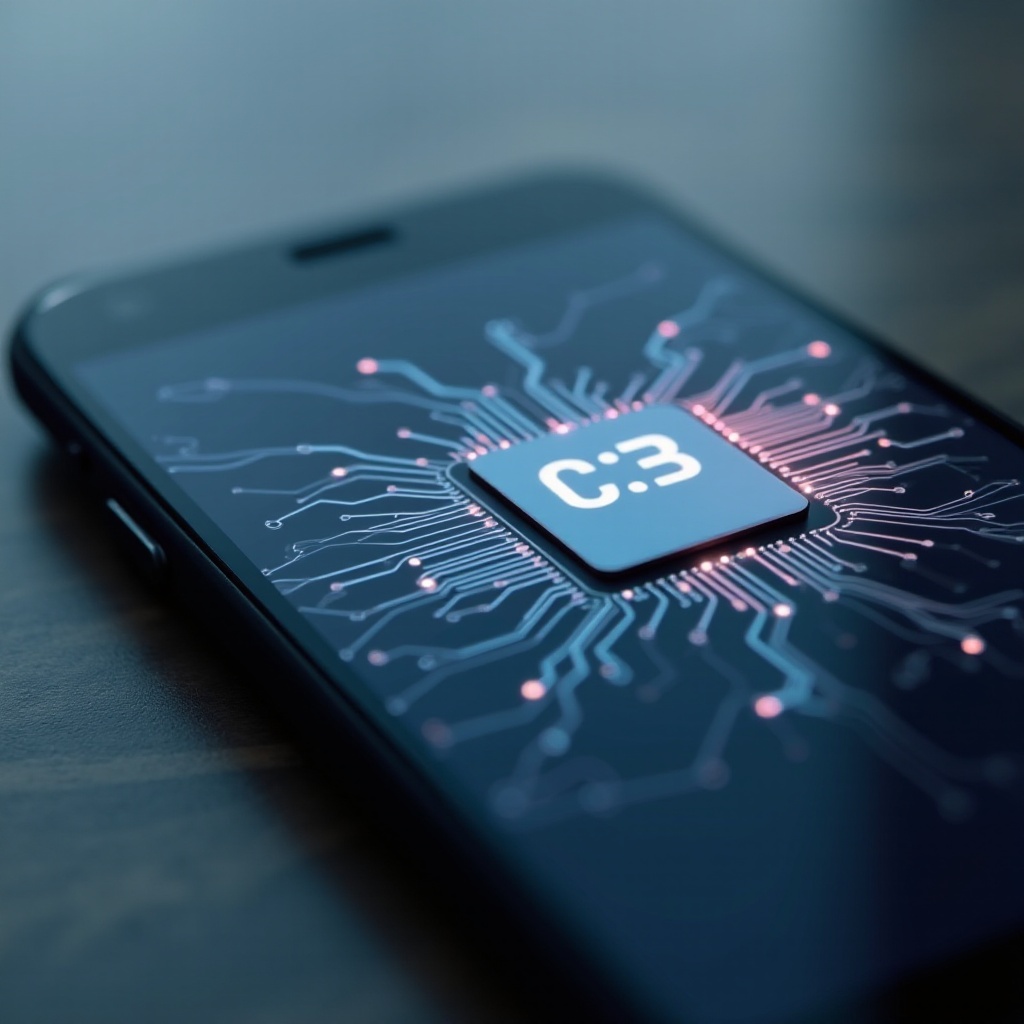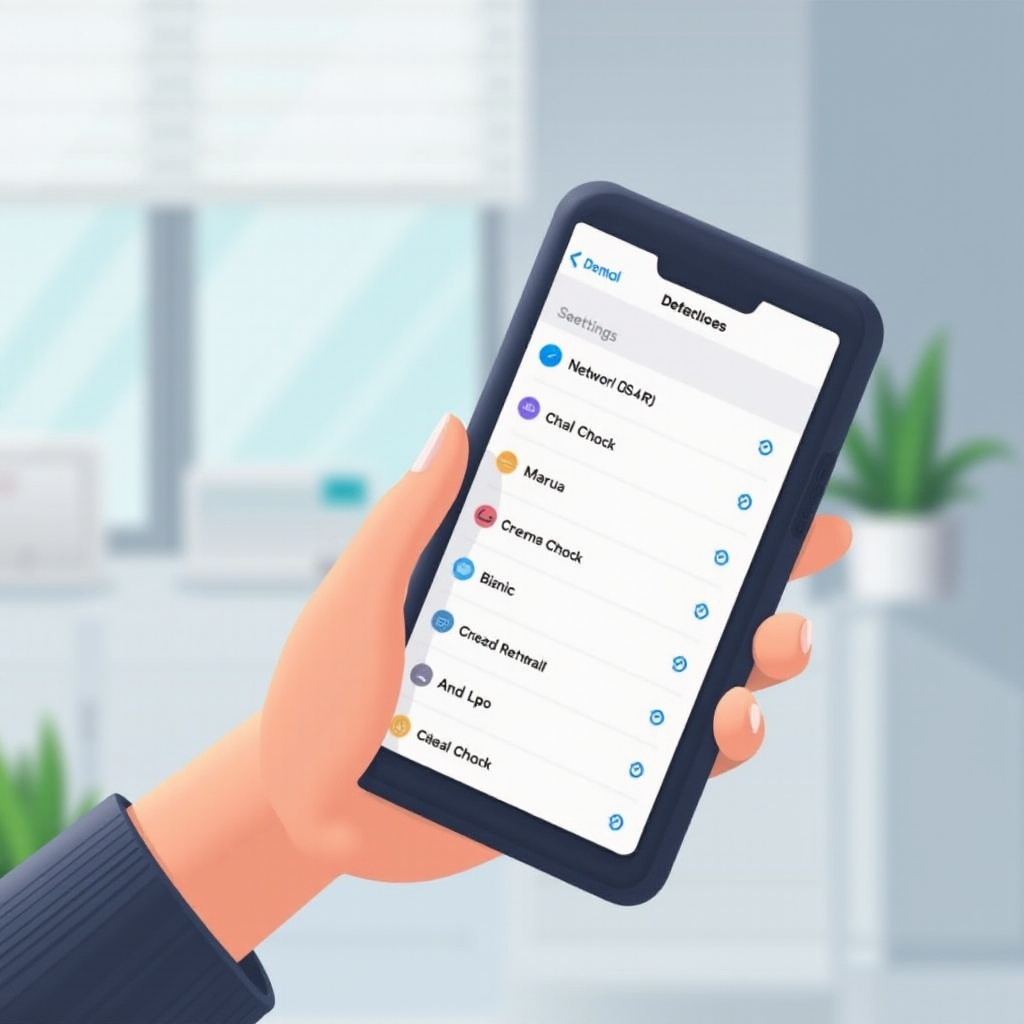소개
Valve의 Steam Deck은 SteamOS 생태계에 맞춰진 강력한 기능으로 게이머들을 매료시켰습니다. 그러나 일부 사용자는 Windows를 설치하여 유연성을 높이고 더 넓은 게임 경험과 추가 애플리케이션에 접근하기를 원합니다. 이 가이드는 Steam Deck에 Windows를 설치하는 방법을 안내합니다. 준비 및 다운로드에서 최적의 성능을 보장하는 방법까지 모든 것을 다루며, 매끄러운 전환을 위한 세부적인 개요를 제공합니다.

Steam Deck 이해하기
휴대용 게임 기기로서 Steam Deck은 방대한 Steam 라이브러리를 손끝에 제공합니다. 리눅스 기반 운영 체제인 SteamOS에서 작동하여 게임 성능이 최적화되어 있습니다. 그러나 SteamOS는 리눅스 호환 게임에 훌륭한 경험을 제공하면서도, 많은 사용자는 Windows가 제공하는 다재다능함을 원합니다. Windows를 설치하면 기능성이 확장될 뿐 아니라 Windows 독점 게임 및 애플리케이션에도 접근할 수 있습니다. 이러한 기본적인 이해는 설치 과정을 준비하는 데 필수적입니다.
Windows 설치를 위한 Steam Deck 준비
성공적인 설치를 위해 준비는 필수적입니다. 방해가 없도록 Steam Deck을 완전히 충전하세요. 설치 과정에서 드라이브 포맷이 필요할 수 있으므로 중요한 데이터를 백업하세요. 필요한 파일을 다운로드할 수 있도록 안정된 인터넷 연결을 준비하세요. 마지막으로, 설치 중 사용할 Steam Deck의 컨트롤에 익숙해지세요. 이러한 준비는 SteamOS에서 Windows로의 매끄러운 전환을 보장합니다 — 이러한 준비가 완료되면 기술적 단계가 매끄럽게 진행됩니다.
요구사항 및 호환성
설치 전에, Steam Deck이 Windows와 호환되는지 확인하세요. 필수 구성 요소는 다음과 같습니다:
- Windows의 정품 사본: 장치와 호환되는 합법적인 버전이 필수적입니다.
- 외부 USB 드라이브: 부팅 가능한 드라이브를 만들기 위해 최소 16GB 필요합니다.
- USB-C 허브: 여러 주변 장치를 연결하는 데 필요합니다.
- 키보드 및 마우스: 설치 중 탐색에 유용합니다.
이 요구사항을 Steam Deck의 사양과 대조하여 확인하는 것이 중요합니다. 이렇게 하면 모든 구성 요소가 올바르게 작동하여 문제 해결을 줄일 수 있습니다.
Windows 다운로드 및 부팅 가능한 USB 드라이브 생성
부팅 가능한 USB 드라이브 생성이 중요합니다. 방법은 다음과 같습니다:
- Windows ISO 다운로드: Microsoft 웹사이트를 방문하여 원하는 Windows 버전을 다운로드하세요.
- 부팅 소프트웨어 설치: Rufus와 같은 소프트웨어를 사용하여 부팅 가능한 USB 드라이브를 만드세요.
- USB 드라이브 삽입: USB를 컴퓨터에 연결하세요.
- 부팅 소프트웨어 열기: 소프트웨어에서 Windows ISO를 선택하세요.
- 부팅 가능한 USB 생성: 프로세스를 시작하세요.
이 단계들을 따르면 Steam Deck에 Windows 설치를 돕기 위한 USB 드라이브 준비가 완료됩니다. 철저한 접근 방식은 원활하고 효율적인 설치 과정을 보장합니다.
Steam Deck에 Windows 설치하는 단계별 가이드
준비가 완료되면 설치를 진행하세요:
- Steam Deck 연결: USB-C 허브를 사용하고 부팅 가능한 USB 드라이브를 삽입하세요.
- 장치 전원 켜기: 특정 버튼(종종 볼륨 업)을 눌러 부팅 메뉴에 접근하세요.
- 부팅 옵션 선택: USB 드라이브를 선택하세요.
- 프롬프트 따르기: Windows 설치를 시작하세요.
- 드라이브 파티션 나누기: 원하는 경우 SteamOS와 Windows를 함께 유지하세요.
- 설치 완료: Windows 설정 지침을 따르세요.
이 가이드는 과정을 단순화하여 논리적으로 일관되고 효과적인 Windows 환경으로의 전환을 보장합니다.
최적의 게임 성능을 위한 Windows 설정
설치 후, 성능 설정에 중점을 두세요. 먼저 Steam Deck 하드웨어에 특화된 드라이버를 업데이트하세요. 이는 호환성과 향상된 성능을 보장합니다. Windows의 시각적 설정을 외관보다 성능을 우선하도록 조정하세요. 마지막으로, 배터리 설정을 확인하여 이동 중 게임 세션을 최적화하세요. 이러한 설정은 Windows에서 Steam Deck의 탁월한 성능을 보장하며, SteamOS에서 경험했던 기능과 맞먹거나 능가할 수 있습니다.
SteamOS와 Windows의 듀얼 부팅 설정
Windows 설치는 SteamOS 포기를 요구하지 않습니다. Windows 설치 중 스토리지를 파티션하여 듀얼 부팅을 설정하세요. 부트 매니저를 수정하세요:
- Steam Deck 재시작: 시작 시 선호하는 운영 체제를 선택하세요.
이 설정은 광범위한 게임 라이브러리를 즐기면서 애플리케이션과 기능에서의 유연성을 유지할 수 있게 해줍니다.
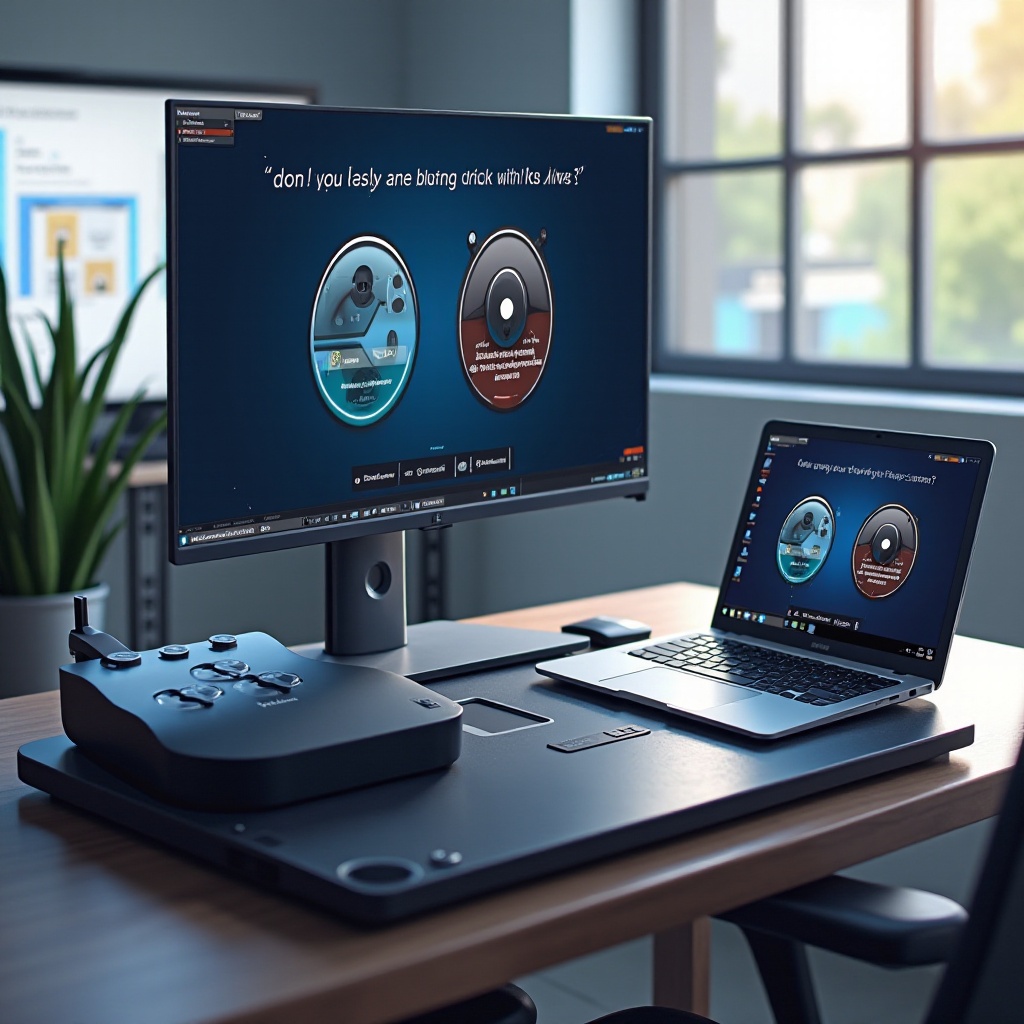
설치 후 팁 및 유지보수
설치가 완료되면 시스템 유지보수에 중점을 두세요:
- Windows 및 SteamOS의 업데이트를 정기적으로 확인하세요.
- 추가적인 Windows 보안을 위해 서드파티 백신 설치를 고려하세요.
- 정기적으로 시스템을 청소하여 불필요한 파일을 제거해 최대의 저장 공간과 성능을 유지하세요.
규칙적인 유지보수는 두 운영 체제 플랫폼 모두에서 최상의 Steam Deck 성능을 유지하여 일관된 우수한 게임 경험을 보장합니다.

결론
Steam Deck에 Windows를 설치하면 일반적인 게임을 넘어서 다재다능한 휴대용 장치로 변모시킵니다. Steam 라이브러리와 함께 Windows 독점 애플리케이션에 대한 더 넓은 접근성을 제공하여, 우리 가이드에 따라 안전하고 효과적인 설치 과정을 보장해 Steam Deck의 잠재력을 극대화합니다.
자주 묻는 질문
Steam Deck에 Windows를 설치하는 것이 안전한가요?
예, 권장되는 준비 및 설치 단계를 따르면 일반적으로 안전합니다. 데이터 백업과 호환성 확인을 통해 잠재적인 문제를 방지하세요.
Windows를 설치한 후 SteamOS로 다시 전환할 수 있나요?
예, 설치 중 듀얼 부팅 시스템을 설정하면 시작 시 원하는 운영 체제를 선택하여 SteamOS와 Windows 간에 원활하게 전환할 수 있습니다.
Steam Deck에 Windows를 설치하기 전에 고려해야 할 사항은 무엇인가요?
잠재적인 데이터 손실, 부팅 가능한 USB 드라이브와 같은 추가 하드웨어의 필요성, 장치 성능 또는 배터리 수명에 대한 잠재적 영향을 고려하세요. 진행하기 전에 기술적 요구 사항에 대한 자신감을 가지세요.